직면한 문제는 다음과 같습니다. Linux에서 Skype를 사용하고 있습니다. 최근까지 모든 것이 잘 작동했으며 아무 문제 없이 오디오와 비디오를 사용할 수 있었습니다. 그런데 Skype 4.3으로 업그레이드한 후 갑자기 더 이상 소리가 나지 않습니다.
이 작은 자습서는 문제의 범위와 해결 방법을 이해하는 데 도움이 됩니다. 물론 귀하의 문제가 전혀 관련이 없을 수도 있지만 이 가이드가 귀하에게 정말 적절한 지침을 제공하고 해결 방법을 안내해 줄 것이라고 믿습니다. 저를 팔로우해주세요.
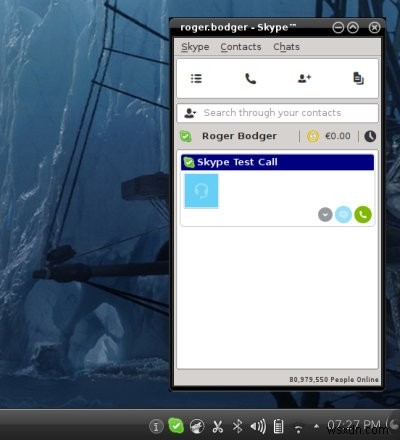
문제
어쨌든 Skype가 실행 중이지만 소리가 나지 않고 테스트 통화도 없습니다. 이 시점에서 귀하는 검색 엔진을 사용하여 임의의 포럼 게시물 및 기타 기사를 확인하기 시작할 것입니다. 이 모든 것은 아주 약간 다른 해결 방법을 제안할 것이며 점점 더 좌절감을 느끼며 적용하게 될 것입니다.
내 제안은 천천히 시작한 다음 확장하는 것입니다. 먼저 Skype 옵션을 엽니다. 그런 다음 사운드 장치에서 마이크, 스피커 및 벨소리가 어떻게 구성되어 있는지 확인합니다. 드롭다운 메뉴에 무엇이 표시됩니까? Virtual Device가 표시되면 문제가 있는 것입니다. 하지만 문제는 왜? 이전에는 작동했습니다.
대답은 버전 4.3에서 Skype가 ALSA에 대한 지원을 중단했기 때문에 배포판에서 ALSA를 사용하는 경우 더 이상 사운드 지원이 제공되지 않는다는 것입니다. PulseAudio와 같은 다른 사운드 프레임워크로 전환해야 합니다. 또한 Skype는 32비트 애플리케이션이므로 64비트 배포판을 실행 중인 경우 프로그램 작동에 필요한 핵심 라이브러리 중 일부가 누락되었을 수 있습니다. 내 해킹 자습서의 개요로 ldd 명령을 사용하여 항상 확인할 수 있습니다. 아래에 더 많은 링크가 있습니다.
해결책
제 경우에는 Linux Mint 17 64비트에서 문제가 발생했습니다. 실제로 증상은 위와 같습니다. 다행히 수정은 다소 간단합니다. 종속 항목에 포함되지 않은 누락된 단일 32비트 공유 라이브러리를 설치해야 합니다.
sudo apt-get install libpulse0:i386
이 패키지를 설치한 후 Skype를 다시 시작하십시오. 이제 사운드 옵션 아래에 PulseAudio(로컬)가 표시됩니다. 이렇게 해야 사운드가 다시 표시됩니다. 즉, 시스템을 해킹하거나 명령줄을 조정하거나 사운드 관리를 위해 많은 도구와 프런트엔드를 설치할 필요가 없습니다. 이전에는 모든 것이 작동했기 때문에 변경 사항이 최소화되었음을 기억하십시오.
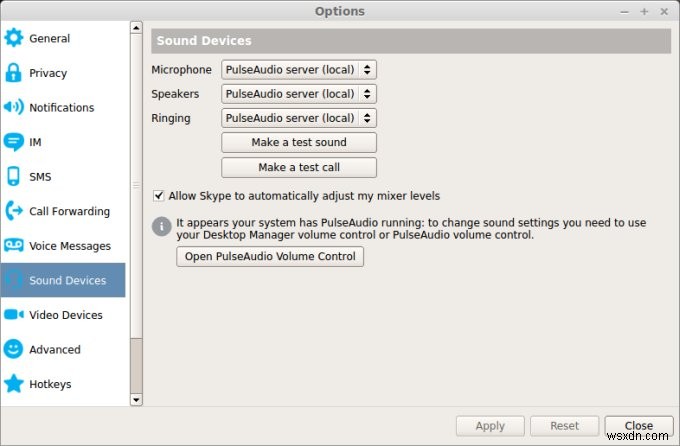
운이 좋아서 이 문제가 발생하지 않을 수도 있습니다. 예를 들어. 우분투는 이 문제를 피합니다. 하지만 배포판 간의 작은 차이와 뉘앙스에 유의하여 결국 유령을 쫓는 일이 없도록 하십시오. 여기 있습니다.
더 읽어보기
내면의 괴짜를 최대한 활용하려면 다음을 모두 읽으십시오.
해킹 팁 및 요령 파트 1, 2, 3, 4
64비트 시스템에서 누락된 32비트 소프트웨어
우분투에서 스카이프 설정
결론
간단하고 빠른 튜토리얼입니다. 그러나 누락된 라이브러리를 설치하는 것 이상의 의미가 있습니다. 자신의 문제를 핵심으로 생각하고 이해하여 효율적인 해결을 향해 달려갈 수 있기를 바랍니다. 이 경우 응용 프로그램이 변경되어 더 이상 작동하지 않습니다. 그렇다면 무엇이 잘못되었을 수 있습니까?
첫 번째 부분은 프로그램에서 사운드가 어떻게 구성되는지 파악하는 것입니다. 문제가 해당 영역에 있다는 것을 알게 되면 해결책을 찾기가 훨씬 쉬워집니다. 그렇다면 32비트 소프트웨어, 64비트 시스템이 큰 단서입니다. 그래서 우리는 우리의 소리를 되찾았습니다. 마음에 드셨기를 바랍니다.
건배.
